※ 주의사항 ※
본 블로그는 수업 내용을 바탕으로 제가 이해한 부분을 정리한 블로그입니다.
본 내용을 참고로만 보시고, 틀린 부분이 있다면 지적 부탁드립니다!
감사합니다😁
안녕하세요!!
오늘은 아래와 같은 내용을 확인해보겠습니다.
MITSUBISHI HMI
GT Designer3 프로그램 사용
오늘은 미쓰비시의 HMI(터치판넬)을 활용해서 소프트웨어적으로 입력 및 출력을 생성하고 디자인적으로 구현해보는것을 배웠습니다. 그동안 바나나잭을 활용하고 실제 푸시버튼이나 램프를 활용해서 하드웨어적으로 결선을 했다면 이번에는 오로지 터치판넬만을 이용해서 입출력의 표현법(?)을 학습했습니다.
※ 실습에 사용할 MELSEC PLC 및 TouchPanel


1. GT Designer3 프로그램 기본 설정 (PLC 작화 프로그램)
1) 기본설정
(1) MELSOFT GR Designer3 실행 →
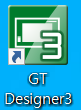
(2) GOT Type : 800 x 600 선택 (화면사이즈) →
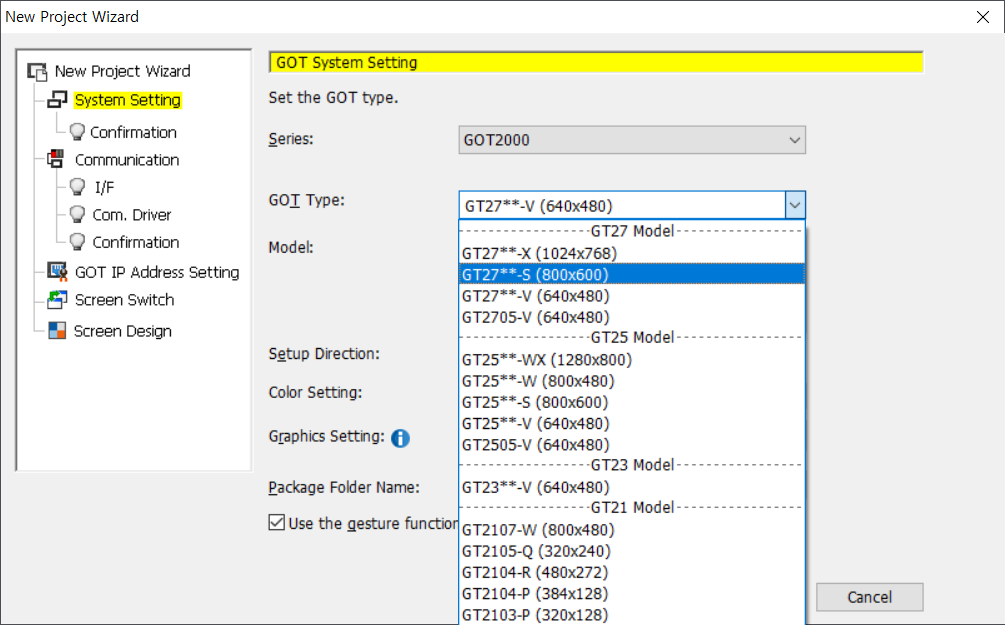
(3) 미쓰비시 제품 및 모델명 선택 →
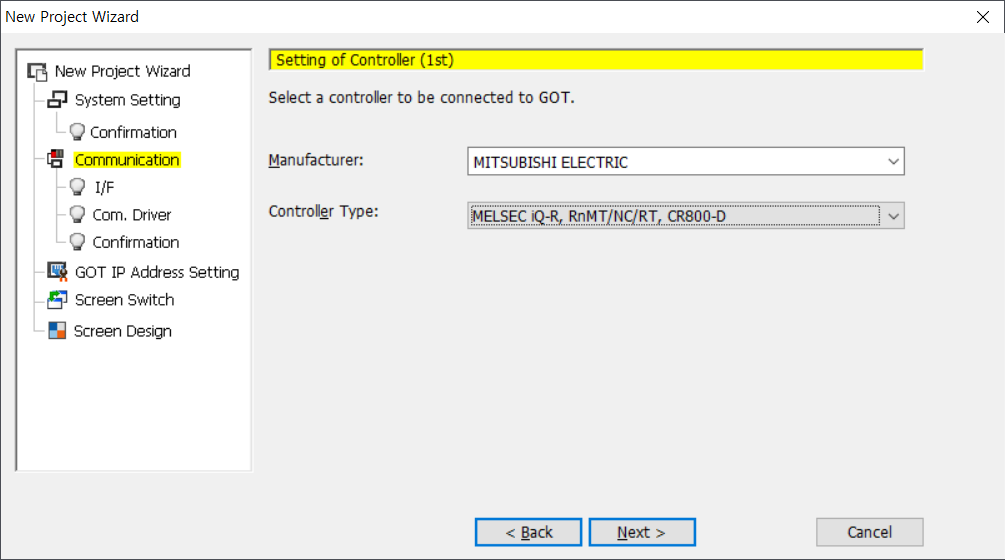
(4) Interface Module 선택 : Ethernet → GOT IP 주소 입력
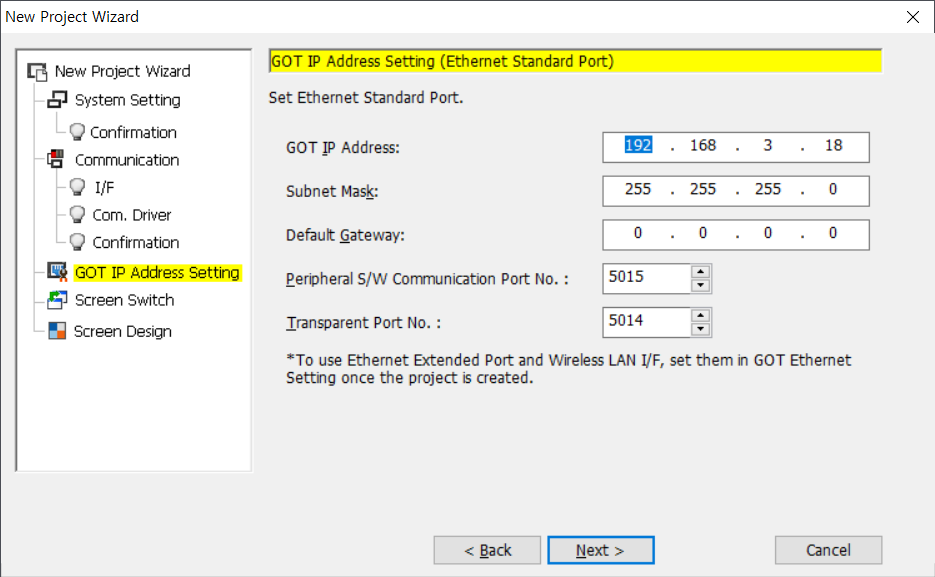
(5) 초기화면

2) 통신검사
- 초기화면에서 상단 메뉴창 Communication → Communication Configuration → 이더넷 선택
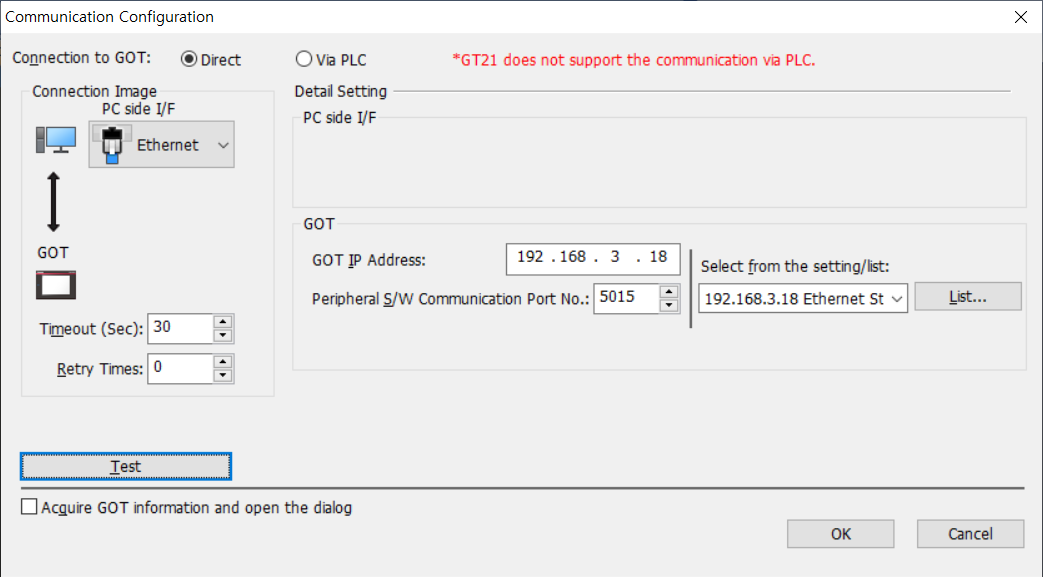
3) 기본 스위치 및 램프
(1) 초기화면의 우측 Figure 메뉴판이나 상단의 Figure 메뉴창을 통해 글자나 기본적인 선, 도형 등 기초적인것을 그릴 수 있다.

(2) 입력 및 출력 신호를 물리적인 버튼이 아닌 터치패널로만 버튼을 조작한다면 X0, X1, Y20, Y21등 입출력 전용 주소를 안쓰고 내부메모리(M), 데이터 레지스터(D) 로만 입출력을 구성해도 된다.
(리미트스위치나 근접센서를 사용하는 경우 등 논외적으로 불가능한 경우도 있음.)
※ 안전과 직결된 버튼은 물리적으로 구현하는게 좋습니다! (터치패널로 안전관련 버튼 구현 금지-실무적인 내용)
(3) (GX WORKS2 래더프로그램 작성 후) → GT DESIGNER3 실행 → Object → Switch → Bit Switch 클릭 → 스위치 버튼을 만들고 해당 버튼을 더블클릭 하면 속성창이 열림
※ 속성창
* Device - Action : 버튼의 종류 선택하기 ( ex. Momentary : 푸시버튼)
* Device - Device : 입력주소 넣기 (ex. M1)
* Style : 버튼 디자인 수정 (On - Blink : 버튼 눌렀을때 깜빡깜빡하게 설정)
* Text : ON 및 OFF 일때 보여질 문구 입력
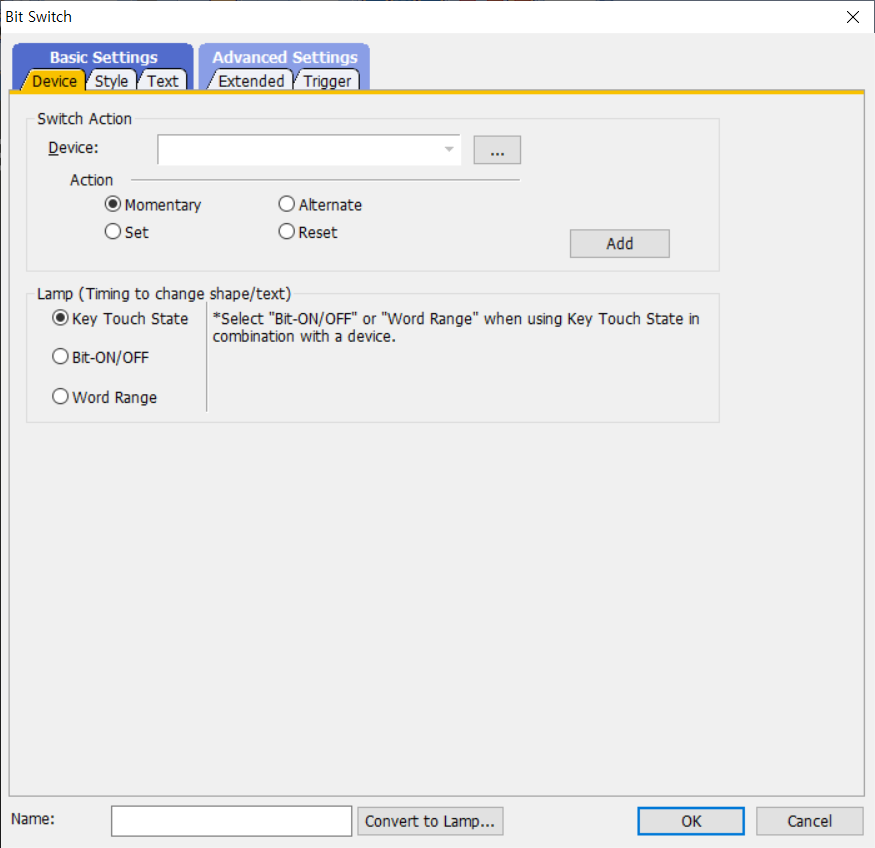
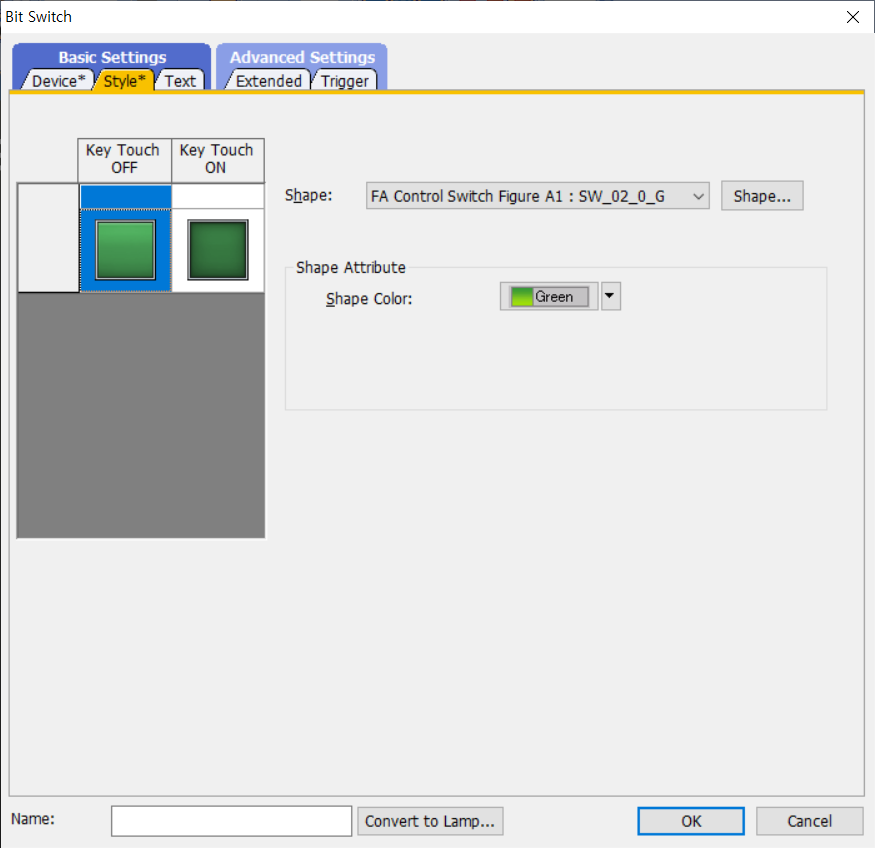
(4) TOOLS → SIMULATOR → SET → CONNECTION "GX SIMULATOR2" 변경 → 시뮬레이터 수행 (단축키 : Ctrl + F10)
※ 작화프로그램에서 시뮬레이터 수행 전에 래더프로그램(GX WORKS2)에서 시뮬레이터를 먼저 수행해야함.
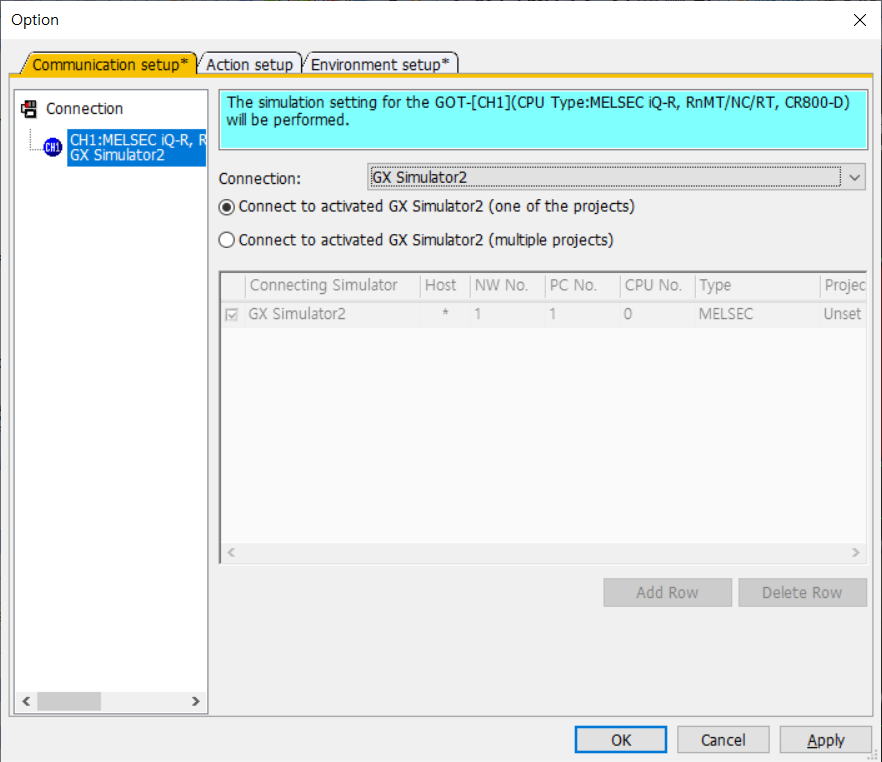
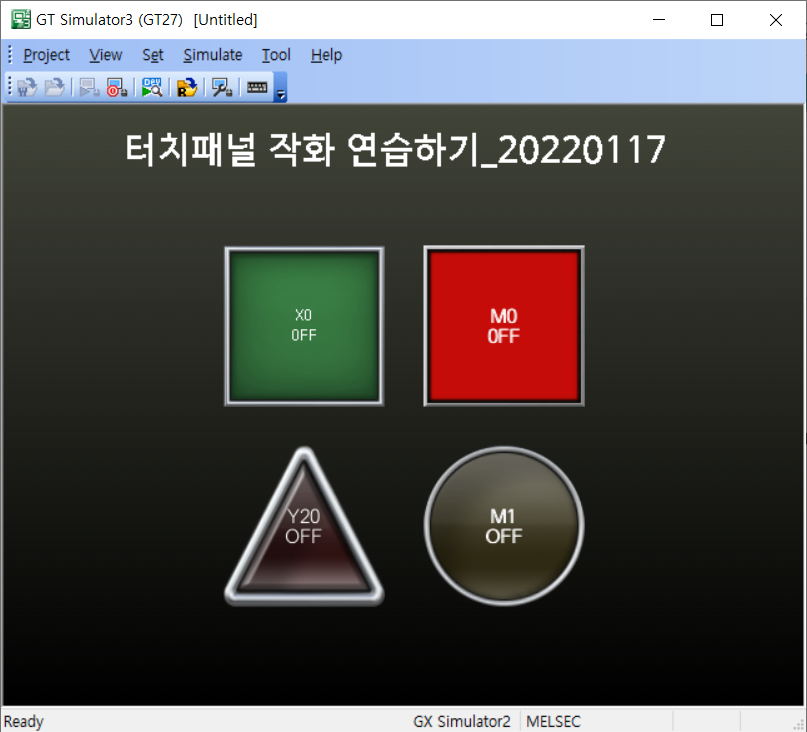
(5) (시뮬레이터 수행후) 터치패널 다운로드
- PLC 래더프로그램 다운로드 수행 → GT DESIGNER3 다운로드 수행 (단축키 : Shift + F11)
※ 다운로드시 GOT Type을 맞추는게 중요함
2. 작화 샘플 및 데이터 입출력
1) 자기유지회로 작화 샘플
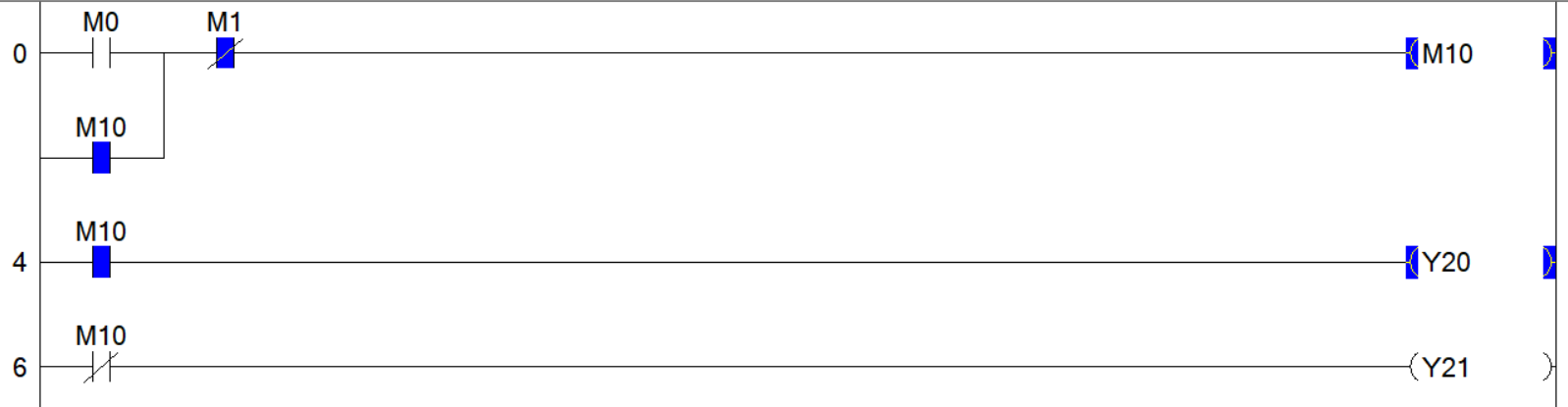
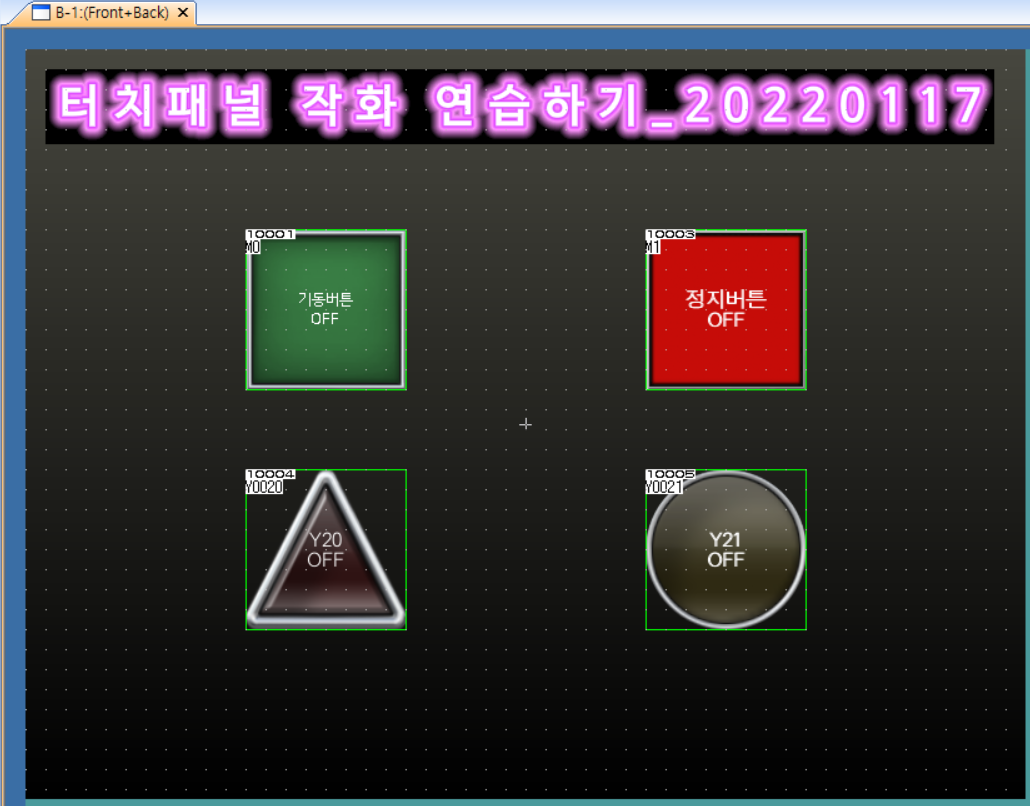

2) 토글 스위치 작화 샘플
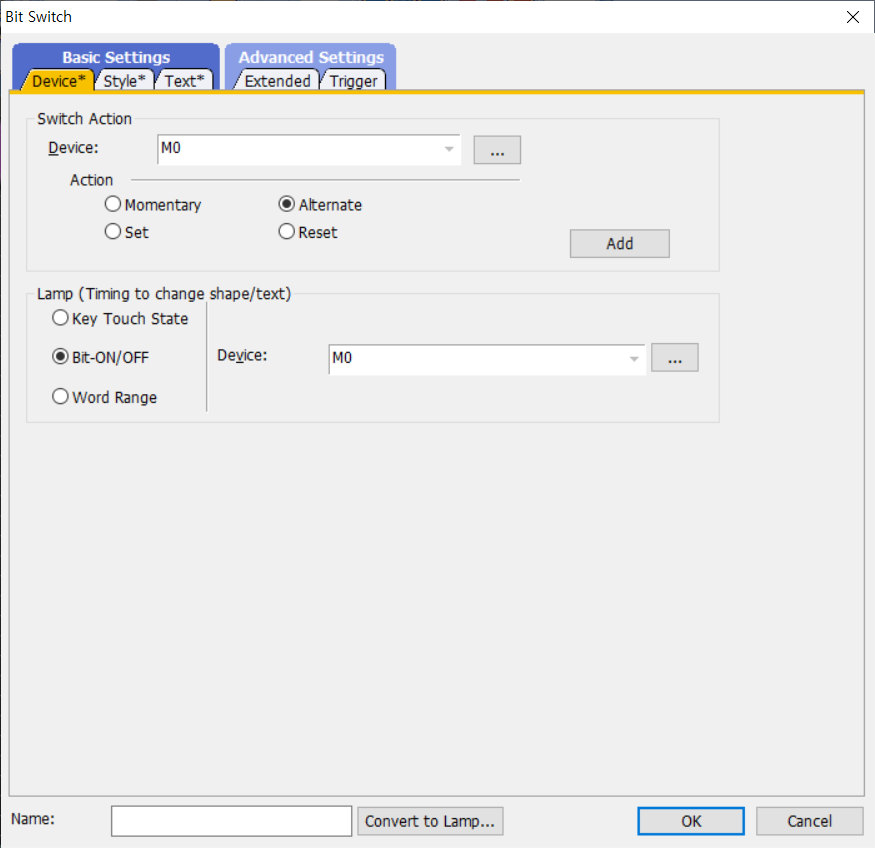
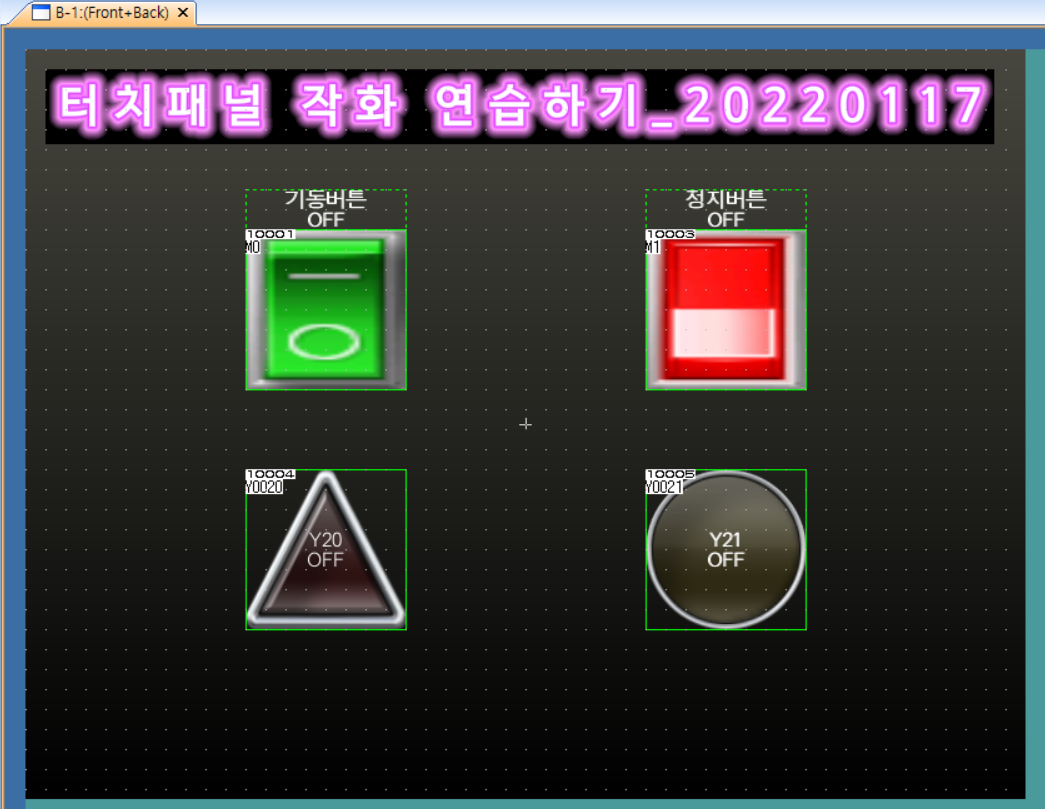
- 스위치 옵션 → Action : Alternate 선택 → Lamp : Bit on - off 선택
이처럼 스위치 옵션에서 간단하게 아이콘 및 설정 변경으로 스위치의 종류(푸시, 토글, 셀렉터 등)를 선택할 수 있다.
3) 데이터 입출력
(1) 터치패널에서 들어오는 값은 바이너리값이기 때문에 별도로 BIN, BCD 명령어를 활용할 필요 없음
(디지털 스위치나 FND 모듈을 사용하기 위해선 BIN, BCD 명령어 필수)
(2) (상단 메뉴창)Object → Numerical input/output
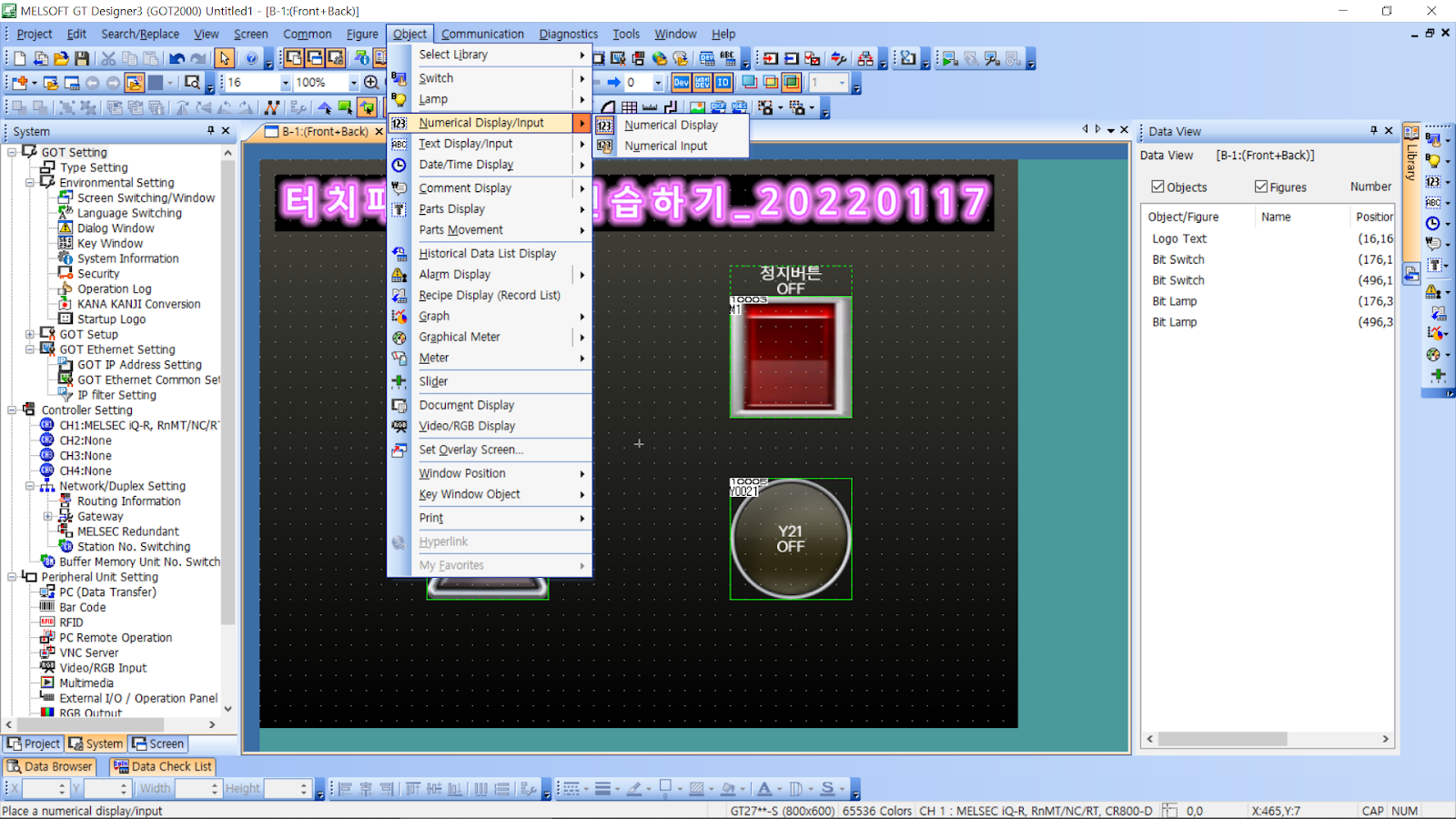
(3) Data Type, Device(입력, 출력 주소), Digit(자리수), Input case, Style 등 설정
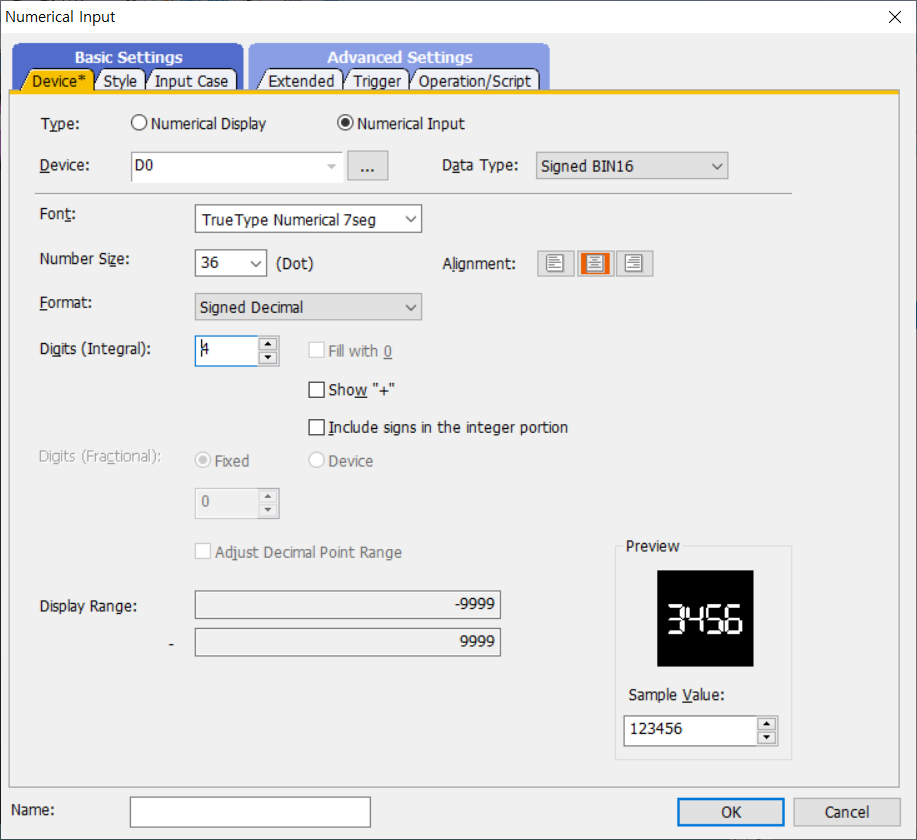
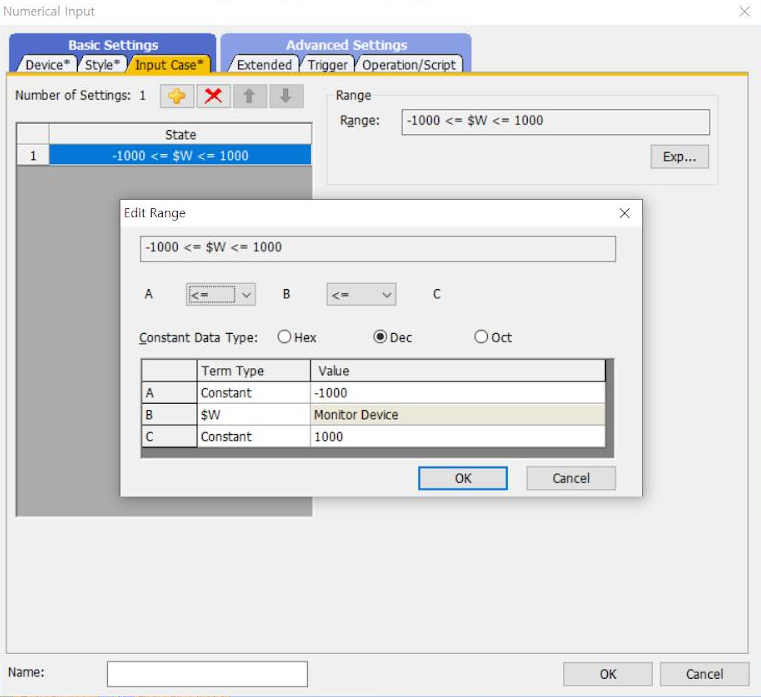
3) 카운터 및 타이머 작화 샘플

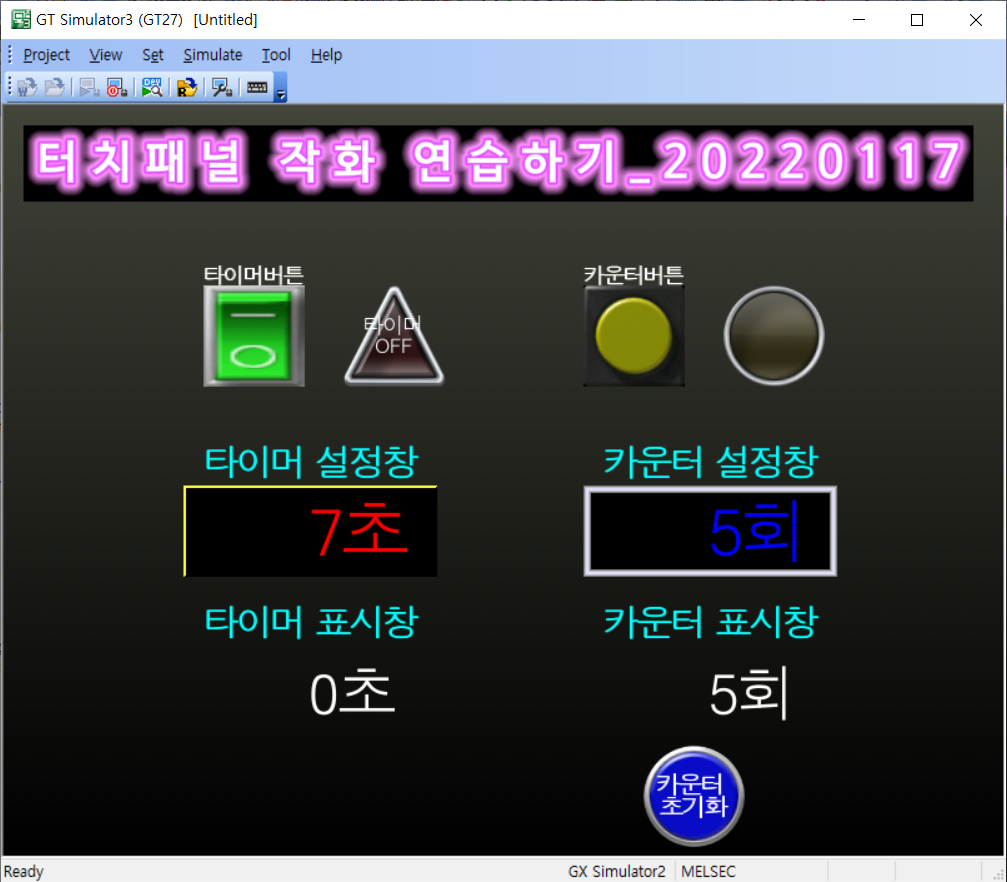

3. 터치패널 응용예제
1) 실행조건

2) 래더프로그램
(1) 수동모드 부분

(2) 자동모드 부분
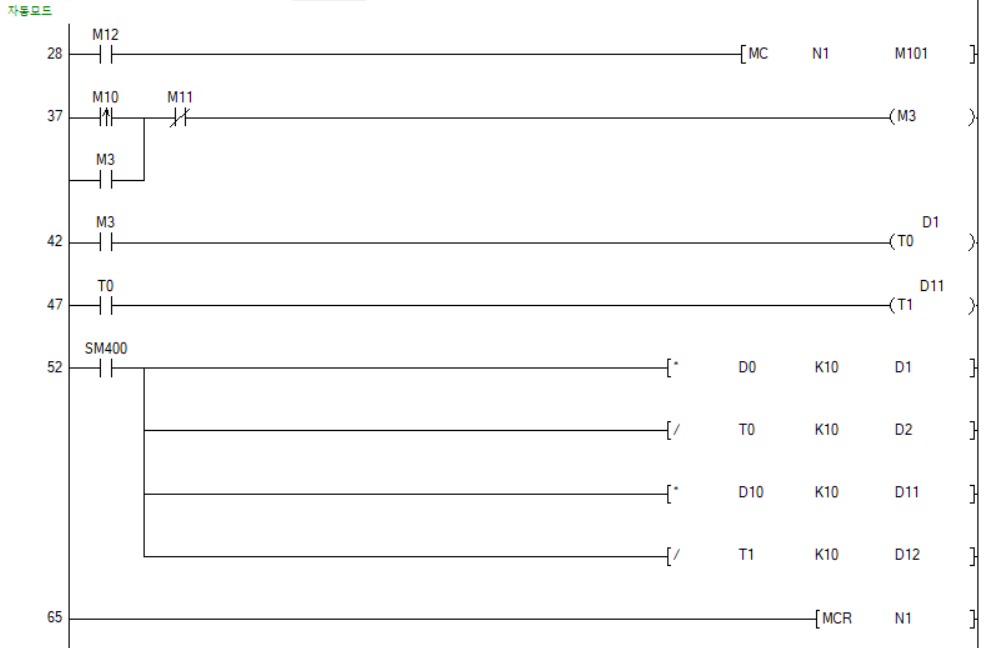
(3) 리셋 및 출력 부분

3) 터치패널
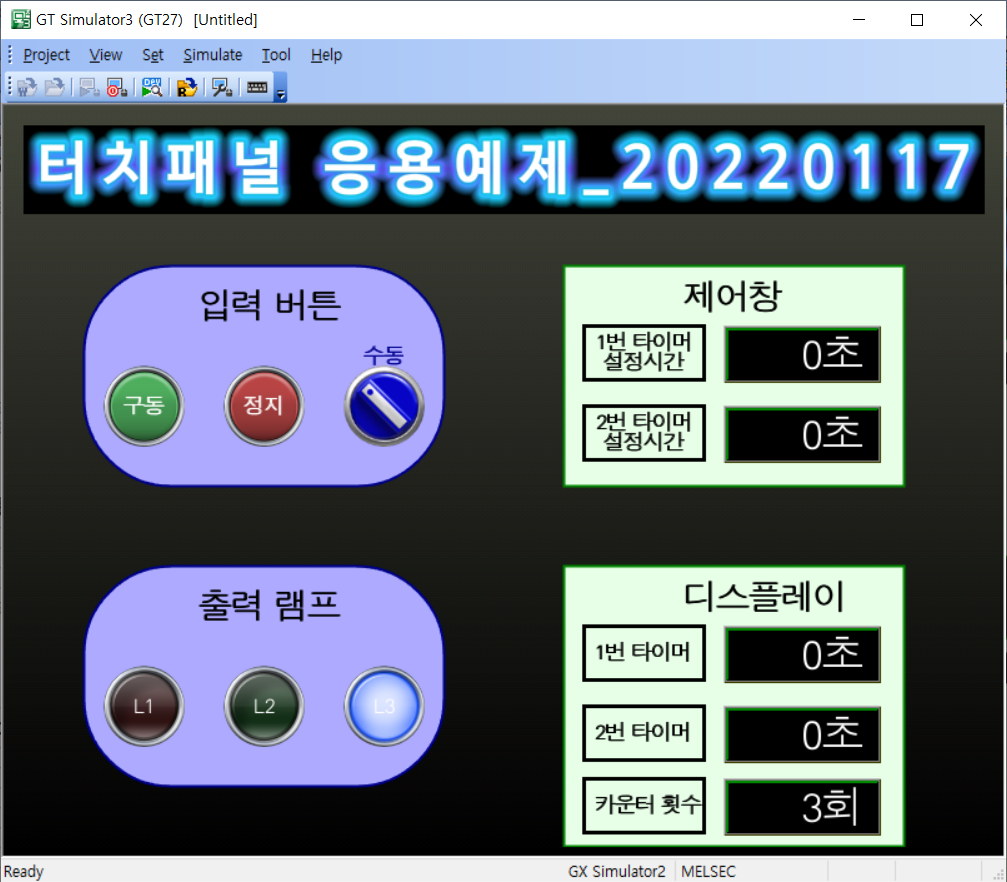

'대한상공회의소 스마트팩토리 교육 > PLC 프로그래밍' 카테고리의 다른 글
| [PLC 프로그래밍] 지멘스 PLC 기초 프로그램 (0) | 2022.01.20 |
|---|---|
| [PLC 프로그래밍] Analog Input Module / CC-Link (1) | 2022.01.19 |
| [PLC 프로그래밍] BIN / BCD 명령어 활용 PLC 래더프로그램 예제모음 (2) | 2022.01.17 |
| [PLC 프로그래밍] BIN / BCD 명령어 (0) | 2022.01.16 |
| [PLC 프로그래밍] 로테이션 명령어 / 쉬프트 명령어 / 산술 명령어 / 비교 명령어 (0) | 2022.01.16 |




댓글